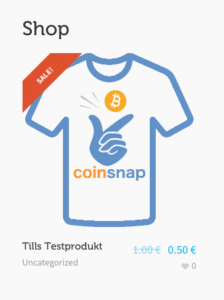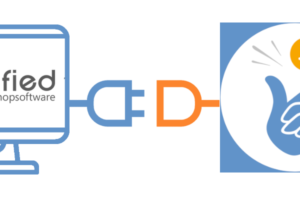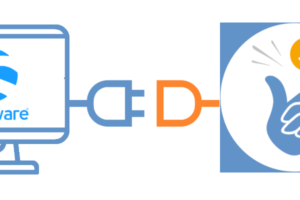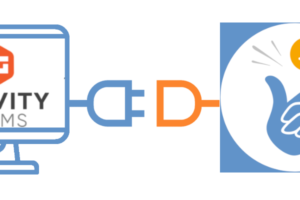Coinsnap dla płatnych członkostw Pro Plugin
Akceptuj Bitcoin z Płatne członkostwa Pro

Sprzedawaj członkostwa, subskrypcje, treści z ograniczeniami itp. dzięki Paid Memberships Pro teraz także za Bitcoin!

Pobieraj opłaty za członkostwo w Bitcoinach
Sprzedawaj członkostwa i udziały za Bitcoin dzięki Paid Memberships Pro
Dzięki tej bardzo łatwej do zainstalowania wtyczce Coinsnap możesz teraz łatwo dodać płatności Bitcoin do swojego Paid Memberships Pro i sprzedawać swoje wydarzenia, członkostwa, webinary itp. ponad granicami i walutami. Oto kilka przykładów tego, co możesz zrobić z Paid Memberships Pro i akceptacją Bitcoin:
- Członkostwa:
Sprzedawaj członkostwa na różne sposoby, np.- za jednorazową płatność
- dla płatności cyklicznych
- z rabatami lub bez
- itd.
- Treść:
Strzeż swoich wartościowych treści i otrzymuj wynagrodzenie w Bitcoinach za dostęp do nich, np.- strony
- wpisy na blogu
- niestandardowe typy postów
- kategorie
- itd.
Dlaczego Coinsnap Bitcoin Payment dla płatnych członkostw Pro?
Najłatwiejsze, najszybsze i najbardziej elastyczne rozwiązanie do akceptowania płatności Bitcoin z Paid Memberships Pro
Wtyczka Coinsnap for Paid Memberships Pro ułatwia akceptowanie płatności Bitcoin w PMP, niezależnie od tego, w jaki sposób z niej korzystasz.
- Prosta instalacja bezpośrednio w Twoim WordPressie: wybierz, zainstaluj i aktywuj wtyczkę.
- Niezwykle prosta aktywacja: Do aktywacji konta Coinsnap potrzebujesz jedynie adresu e-mail i adresu portfela Bitcoin Lightning.
- Elastyczność Twoich metod płatności: Korzystaj wyłącznie z płatności Coinsnap Bitcoin lub oferuj je jako dodatek do innych metod płatności.
- Nie jest wymagana żadna specjalna konfiguracja twoich ofert:
Coinsnap for Paid Memberships Pro jest w pełni zintegrowany z twoją wtyczką PMP. Po jej zainstalowaniu i podłączeniu wszystkie Twoje oferty będą automatycznie oferować płatność Bitcoin w kasie!
- Natychmiastowe zaksięgowanie: Każda płatność Bitcoin jest księgowana bezpośrednio na Twoim portfelu lub koncie bankowym.

- Działa z bramką Coinsnap lub Twoim serwerem BTCPay: Korzystaj z bramki Coinsnap lub własnego serwera BTCPay – ta wtyczka sprawia, że jest to łatwe w obu przypadkach. Dzięki zintegrowanemu Coinsnap BTCPay Server Wizzard możesz połączyć PMP ze swoim serwerem BTCPay w 3 minuty BEZ żadnej wiedzy programistycznej. A jeśli korzystasz z własnego serwera BTCPay, nie potrzebujesz nawet konta Coinsnap.
Na co czekasz?
Akceptuj płatności Bitcoin już teraz dzięki
Paid Memberships Pro

Przeczytaj szczegółowe instrukcje instalacji
Pobierz wtyczkę ze strony WordPress
Masz pytania? Umów się na spotkanie!
Pytania i pomoc
Ważne pytania i odpowiedzi

Wtyczka Coinsnap for Paid Memberships Pro to dodatek do popularnej wtyczki WordPress Paid Memberships Pro, który umożliwia sprzedaż członkostwa, subskrypcji, treści o ograniczonym dostępie itp. online. Dzięki dodatkowi Coinsnap możesz teraz łatwo akceptować płatności Bitcoin za pomocą PMP. Sprzedaż bitcoinów jest przekazywana bezpośrednio do Twojego portfela Bitcoin Lightning Wallet.
Wszystko, co musisz zrobić, to zainstalować dodatek i połączyć go z wtyczką Paid Memberships Pro, którą już zainstalowałeś, oraz z kontem Coinsnap lub serwerem BTCPay i aktywować metodę płatności Bitcoin w PMP. A następnie płatność Bitcoin jest dostępna w Twojej kasie PMP!
Wtyczka współpracuje z bramką Coinsnap lub Twoim własnym serwerem BTCPay. Płatności są wysyłane bezpośrednio na Twój adres Bitcoin Lightning – bez pośredników.
Nie, wtyczka jest całkowicie przyjazna dla początkujących! Instalujesz ją przez WordPress, łączysz z serwerem Coinsnap lub BTCPay i aktywujesz metodę płatności w Paid Memberships Pro. To dziecinnie proste i możesz to zrobić w zaledwie kilka minut.
Możesz akceptować płatności Bitcoin we wszystkich swoich ofertach PMP.
Dodatek Coinsnap nie zmienia twoich ustawień Paid Memberships Pro. Oznacza to, że wszystkie dane zbierane przez PMP podczas procesu sprzedaży są również dostępne dla Ciebie w przypadku płatności Bitcoin.
Obciążenia zwrotne płatności klientów nie są możliwe w przypadku płatności Bitcoin. Oznacza to, że każda płatność Bitcoin jest bezpieczna i gwarantowana dla Ciebie jako sprzedawcy.
Tak, wszystkie darowizny są przetwarzane bezpośrednio przez wybraną przez Ciebie bramkę płatności Bitcoin (Coinsnap lub BTCPay Server). Twoje dane i dane Twoich użytkowników pozostają chronione.
Tak, nasz zespół stale pracuje nad ulepszeniami i nowymi funkcjami wtyczki Coinsnap for Paid Memberships Pro. Gdy pojawi się nowa wersja, zostaniesz automatycznie powiadomiony w WordPress w sekcji Wtyczki i będziesz mógł zaktualizować wtyczkę jednym kliknięciem. W ten sposób zawsze będziesz mieć zainstalowaną najnowszą wersję wtyczki!
Nasz zespół jest zawsze do Twojej dyspozycji. Jeśli potrzebujesz pomocy w instalacji wtyczki, zapoznaj się z instrukcją instalacji.
Jeśli masz dodatkowe pytania, skorzystaj z naszego obszaru wsparcia. Po zarejestrowaniu się w Coinsnap, znajdziesz obszar wsparcia na swoim pulpicie nawigacyjnym – tutaj możesz zadać nam swoje pytania w dowolnym momencie!
Płatne członkostwo Pro Demo Store
Jeśli chcesz wypróbować, jak możesz otrzymywać płatności Bitcoin i Lightning w sklepie Paid Memberships Pro Store, odwiedź nasz sklep demonstracyjny Paid Memberships Pro Store pod tym linkiem.